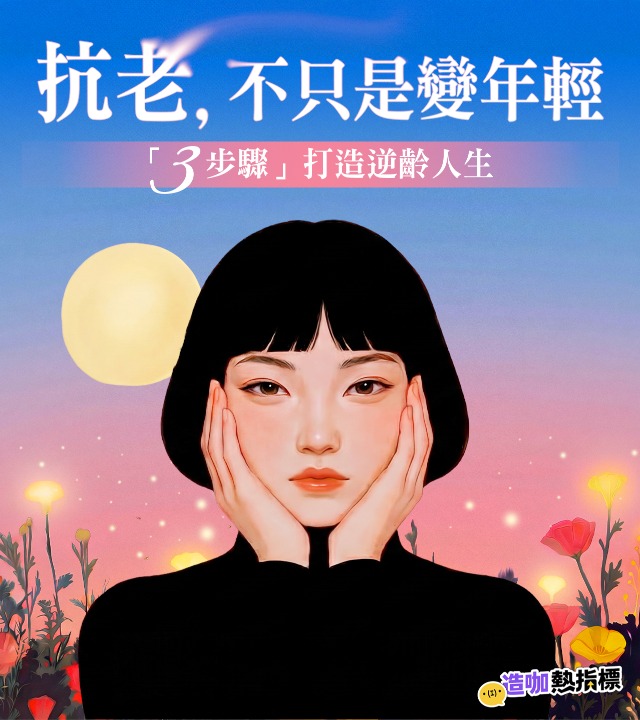LINE電腦版真的越來越方便啦~(撒花)現在對話框竟然變身成「隱藏版」計算機,只要輸入數學算式,LINE就會自動幫你算出答案,超級聰明!今天手機小姐也為大家整理出8個實用的小功能,像是圖片辨識文字、訊息文字變粗體或紅色等,趕快往下學起來!
1.對話框=計算機
.jpg?w=1)
source: pixabay
日常跟朋友或家人算錢時,為了要讓「帳目」清晰,大家一定都會在對話框打出詳細的算式,接著再另外用計算機算出答案。現在算錢時不用這麼麻煩囉!LINE就是你的計、算、機!
.gif?w=1)
source: 手機小姐
要體驗這個功能請先將LINE更新,更新之後,在對話框輸入算式之後,LINE就會自動幫你算出答案,速度超快,而且有遵循「先乘除後加減」的規則,答案絕對正確。(比手機小姐還聰明哈哈哈)
2.圖片「拖曳」轉傳
.jpg?w=1)
source: 手機小姐
平常跟朋友聊天時,如果要將他傳給你的圖片轉傳給其他人,通常都得右鍵按「轉傳」,現在LINE支援了「拖曳轉傳」,只要將聊天室內的圖片拖曳至與目標對象的聊天室,就可以輕鬆傳圖片給他囉~
.jpg?w=1)
source: 手機小姐
另外也補充一個已上線許久的功能,如果要將圖片、影音、檔案或圖片傳給朋友,同樣也可直接拖曳傳送哦。
3.圖片文字辨識功能
.jpg?w=1)
source: LINE台灣官方Blog
「OCR功能」可幫助你辨識圖片文字&掃QR Code。先來介紹辨識圖片文字功能給各位。想將圖片裡的文字貼給朋友,不需要邊看文字邊照著打出來,只要點右鍵選取「轉換成文字」,就可以輕鬆得到圖片上的文字囉!(註:如果圖片已經過了存取期限,就無法使用此功能)
4.LINE電腦版也可以讀QR Code
.jpg?w=1)
source: LINE台灣官方Blog
對,LINE電腦版也能掃QR Code!只要在QR Code上點一下右鍵,就會看到「掃描行動條碼」,另外還可以選擇複製網址或轉傳網址給朋友。
5.訊息翻譯
.jpg?w=1)
source: LINE台灣官方Blog
聊天時如果遇到需要翻譯文字內容的時候,不用複製文字左轉翻譯網站,只要點按右鍵選擇「翻譯」功能就行啦~另外,記事本&貼文串也支援此功能,在畫面上按一下右鍵,就能看到翻譯選項囉!
6.聊天訊息「畫重點」
.jpg?w=1)
source: LINE台灣官方Blog
手機小姐覺得這個功能真的很實用,要跟朋友、家人、同事或客戶傳達重要事項的時候,就很適合使用這個功能!要讓文字變粗,只要在文字兩旁加上「*」就行了,而將文字轉為紅色,則是在文字兩側各加一個「ˋ」,斜體文字則是加上「_」,記得,加入代號時,記得在第一個代號的前面與第二個代號的後面加上空格。(註:手機版看不到這個效果)
7.筆記本搜尋功能
.jpg?w=1)
source: LINE台灣官方Blog
現在除了聊天室內支援「搜尋關鍵字」之外,筆記本也支援這個功能囉!要找訊息就利用這個功能吧~(笑)
8.設定「純文字」群組大頭貼
.jpg?w=1)
source: LINE台灣官方Blog
如果找不到適合的圖片作為群組大頭貼,那就用LINE電腦版來設定「文字大頭貼」吧!除了創立群組時可直接選擇「純文字個人圖片」之外,現有群組也能將群組頭貼改成文字版大頭貼,只要進入群組聊天室的「編輯群組」頁面,就能進行更改囉!
以上8個實用功能就在此推薦給妞妞們,趕快筆記起來吧!
【延伸閱讀】男友腦袋到底裝什麼?放棄治療前先翻開「男人的使用說明書」
相關文章
手機鎖屏也能暢聽YouTube音樂!安卓、蘋果用戶皆適用的2種小技巧
相信許多人都因為「跳出YouTube App就不能聽音樂」這個問題而感到困擾,雖然現在音樂App普及,但有些歌曲(例如素人翻唱或沒收錄在音樂App的歌曲等)是只有YouTube上才有的啊~其實,使用手機聽YouTube音樂的同時也能盡情暢滑臉書或IG,今天手機小姐就奉上「安卓、蘋果用戶」皆適用的2種小技巧給大家。
1.用手機開啟電腦版YouTube網站
不用下載App,只要透過手機內建的瀏覽器就能讓YouTube音樂背景播放
.jpg?w=1)
.jpg?w=1)
iPhone用戶只要打開Safari並輸入「www.youtube.com」進入到YouTube(一定要輸入網址,不然系統會直接跳到YouTube App),進入網頁後點擊下方選單的「分享」切換至電腦版的YouTube,打開你的歌單或想聽的歌之後回到主畫面,滑開「控制中心」介面點選音樂播放鍵,就能暢聽YouTube上的音樂囉~
.jpg?w=1)
.jpg?w=1)
安卓用戶的操作方法也是一樣,打開手機內的Chrome瀏覽器輸入「www.youtube.com」進入到YouTube網頁,接著點選右方選單切換至電腦版,然後選好歌曲之後回到主畫面,拉開「控制中心」頁面點選音樂播放鍵,就可以收聽歌曲囉。(超簡單)
2.第三方App推薦
第二種技巧更直接,直接下載第三方App讓YouTube音樂可以在背景播放!
.jpg?w=1)
App名稱:《派對兔》
載點:iOS/Android

《派對兔》支援雙平台用戶,可匯入自己的YouTube歌單進行收聽,或者是直接選擇App裡面所推薦的歌單或歌曲。收聽音樂時,還可即刻將該歌曲加入現有的播放清單。另外特別的是,它還有「音樂共享功能」,使用者可以加入線上用戶的房間(或自行創建房間)一起聽同一個歌單。
.jpg?w=1)
.jpg?w=1)
App名稱:《YY音樂》
載點:Android

安卓用戶也可以參考看看這款App,它同樣支援匯入YouTube歌單,並提供了最新的歌手與歌曲排行榜,所有在YouTube上的音樂都能使用《YY音樂》進行鎖屏或背景播放。(貼心小提醒:使用背景播放時會有浮動小視窗)
.jpg?w=1)
.jpg?w=1)
App名稱:《MeTube》
載點:iOS

最後要推薦適合蘋果用戶的第三方App(雙平台各推兩款的概念),《MeTube》適合「習慣收聽或已經建立YouTube歌單」的人,它的畫面相當簡單,登入Google用戶之後匯入自己的歌單,就能收聽你的YouTube歌單囉。
.jpg?w=1)
.jpg?w=1)



.png)